サポート案件の作成とライフサイクル
Microsoft Dynamics 365 では複数の方法でサポート案件を作成できるので、サポート案件を受け取るシナリオの違いに対応できます。 たとえば、サポート案件は、自動的に作成したり、ソーシャル メディアでのやり取りに基づいて作成したり、誰かからの問い合わせを受けた担当者が手動で作成したりできます。 セルフサービス ポータルを通じて作成することさえできます。 サポート案件管理の戦略を実装するときは、組織でサポートする可能性のあるすべてのシナリオを考慮することが重要です。
Dynamics 365 では、組織の特定のニーズ (たとえば、セルフサービス ポータルを使用する) に応じて、複数の方法でサポート案件をキャプチャしてシステムに入力することができます。 ただし、ほとんどの場合は、手動または活動の変換によりサポート案件を作成します。
手動でのサポート案件の作成
多くの場合、サービス担当者がサポート案件を手動で入力する必要があります。 担当者は、サポート案件を入力するとき、顧客、連絡先、問題などの関連する情報を収集します。 サポート案件の手動作成には主として 2 つの方法があります。
[サポート案件] ページ
サポート案件 ページは、Dynamics 365 にサポート案件を入力するのにもっともよく使用される方法です。 サポート案件を入力する担当者は、サポート案件のタイトル、顧客、問い合わせ方法など、サポート案件に関する詳細を指定します。
サポート案件ページにはサポート案件で使用できるすべてのフィールドがあり、ナレッジ記事などの関連レコードにすばやくアクセスできます。 また、サポート案件ページでは、サポート案件で使用される有効なビジネス プロセス フローにもアクセスできます。 アイテムの多く (タイムラインなど) や関連するレコードへのアクセスは、サポート案件を一度保存するまでは使用できません。
注
サポート案件のタイトルと顧客のフィールドは必須であり、入力しないとサポート案件のレコードを保存できません。
[簡易作成: サポート案件] ダイアログ ボックス
簡易作成: サポート案件ダイアログ ボックスは、サポート案件ページの簡易版です。 サポート案件エンティティで最も重要なフィールドのみがあります。 サポート案件の情報をすばやく入力して時間を節約するには、このダイアログ ボックスを使用します。 別のレコードのコンテキストでサポート案件を作成する場合も、このダイアログ ボックスを使用します。 たとえば、Dynamics 365 の取引先企業から直接サポート案件を追加する場合は、簡易作成: サポート案件ダイアログ ボックスを使用します。
簡易作成 ダイアログ ボックスには、アプリケーションのトップ ナビゲーション バーから、または関連するパネルや親レコードで関連付けられているサブグリッドから、アクセスできます。 エンティティによっては既定では簡易作成ダイアログ ボックスを使用できない場合がありますが、サポート案件エンティティでは使用できます。 したがって、関連するレコードからサポート案件を追加するときは、簡易作成: サポート案件ダイアログ ボックスを使用します。
活動レコードからサポート案件への変換
電子メール、電話、タスクなどの活動の結果としてサポート案件が作成される場合があります。 たとえば、サポート担当者が顧客から直接サービス要求のメールを受け取るような場合です。 このような場合は、活動を Dynamics 365 のサポート案件レコードに直接変換することができます。 Dynamics 365 のレコード作成および更新ルールを使用して、特定の活動が Dynamics 365 のレコードに自動的に変換されます。 個々のレコードに対して手動でこの変換を行うこともできます。
注
次のユニットでは、活動レコードからのサポート案件の自動作成について説明します。
Dynamics 365 の次の種類の活動は、特に何もしなくてもサポート案件に変換できます。
- 予定
- キャンペーンの反応
- メール
- FAX
- レター
- 電話
- サービス活動
- タスク
- ソーシャル活動
組織に対して作成されるユーザー定義の活動も、サポート案件に変換できます。 たとえば、テキスト メッセージの処理に使用される SMS メッセージという名前のユーザー定義の活動が、組織で作成されているような場合です。 このような活動もサポート案件に変換できます。
特定の活動内から、コマンド バーの変換先ボタンを選択します。 その後、活動を営業案件またはサポート案件のどちらに変換するかを選択できます。
サポート案件へを選択すると、サポート案件に変換ページが表示されます。 このページでは、詳細情報が提供されて、活動を終了として閉じる、といったことができます。
チャネルの考慮事項
顧客とのやり取りには非常に多くの手段を使用できるため、顧客がサポート案件の提出に利用できるように組織によって提供されるチャネルは増えています。 サポート案件の送信に使用されるチャネルは、サポート案件のルーティング方法や、サポート案件に適用される顧客サポート契約に、影響を与える場合があります。 この情報は重要な場合があるので、Dynamics 365 では、サポート案件レコードで直接、サポート案件を受け取った特定のチャネルを選択できます。
注
Dynamics 365 には、すぐに使用できる電話、メール、Web、Facebook、Twitter、IoT の各チャネルが含まれています。 ただし、ほとんどの組織ではこれ以外にも必要なチャネルがあるため、さらにチャネルを追加できます。
サポート案件の作成の詳細については、「サポート案件の作成および管理」を参照してください。
サポート案件を解決する
顧客の満足が行くようにサポート案件を担当者が解決したら、アプリケーションを閉じられます。 サポート案件を解決するには、フォームのコマンド バーで、サポート案件の解決を選択します。 これは、サポート案件が解決済みであることを示す唯一の方法です。 サポート案件のステータス フィールドの値を手動で解決済みに設定することはできません。
多くの組織では、サポート案件に対して実行された内容を追跡するために活動を使用します。 このような活動には、顧客にかける電話や、完了する必要がある作業などがあります。 これらの活動に必要に応じて対処するために、オープンな活動のサポート案件を閉じると、次のアクションを示すメッセージが表示されます。
オープンな活動の数があるリンク。 このリンクを選択すると、管理者が構成したタブで、サポート案件に関連付けられているオープンな活動を表示できます。
確認: 警告時に [確認] を選択すると、サポート案件の解決時に、システムがオープンな活動を自動的にキャンセルします。
サポート案件のキャンセル
サポート案件を解決するのではなく、キャンセルする必要がある場合があります。 これは、あるサポート案件を別のサポート案件にマージする可能性や、サポート案件が適用不可になっている可能性があるためです。 このような場合は、サポート案件をキャンセルできます。 サポート案件を解決する場合と同様に、サポート案件をキャンセルする前に、すべてのサポート案件の活動を閉じる必要があります。 コマンド バーでサポート案件のキャンセル ボタンを選択して、サポート案件をキャンセルできます。
キャンセルの確認ダイアログ ボックスで、サポート案件のステータスを選択します。
キャンセル済み: サポート案件がキャンセルされ、割り当てが解除されるという意味です。
マージ済み: サポート案件が別のサポート案件にマージされるという意味です。 サポート案件がマージされる際、サポート案件の活動はマージされたサポート案件に移動されます。
サポート案件の解決の詳細については、「サポート案件の解決、キャンセル、再割り当て」を参照してください。

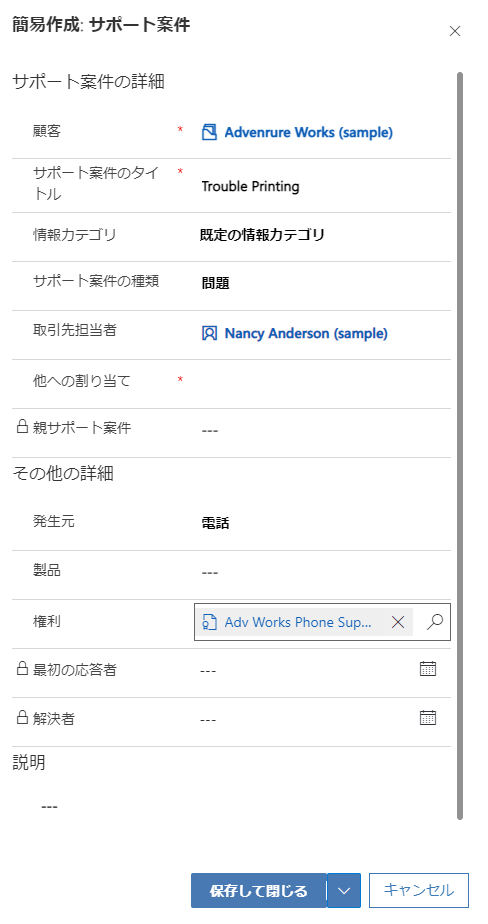
![コマンド バーの [変換先] ボタンのスクリーンショット。](media/cm_unit2_4.png)
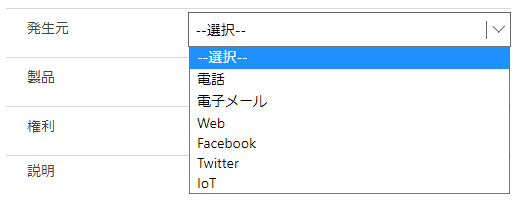
![[サポート案件の解決] ダイアログのスクリーンショット。](media/resolve-case.png)